LaunchCartで使用するドメインについてご説明します。
Index
ドメインの取得・所有権・メールアドレスについて
LaunchCartをご利用いただく場合、新たにドメインを取得し、LaunchCartと紐づける必要がございます。
LaunchCartの初期費用内に、ドメインの取得費用が含まれておりますので、基本的には弊社にて取得を行いますが、管理者様側で取得いただいたものを利用することも可能です。
また、弊社で取得したドメインであれど、ご希望がありましたら、管理者様へ移管することが可能です。
そして、新規取得したドメインでメールアドレスを作成する際には、メールサーバーを別途ご契約いただく必要がございます。詳しくは、営業担当までご相談ください。
ドメインをLaunchCartに紐づける方法
お客様で取得(所有)されたドメインを、LaunchCartで利用するためには、ドメインをLaunchCartのIPアドレスと紐づける必要があります。
IPアドレスに対して、ドメインを紐づける作業は、取得されたドメインを管理しているサービスによって、手順が異なります。
下記、主要なドメイン管理サービスでの設定例です。また、LaunchCartのIPアドレスは、弊社営業担当にご質問ください。
お名前.com
お名前.comでは、4種類設定します。
DNS関連機能の設定:DNSレコード設定
-
ホスト名:空欄
TYPE:A
TTL:3600
VALUE:お客様のLaunchCartアカウントのIPアドレス -
ホスト名:www
TYPE:A
TTL:3600
VALUE:お客様のLaunchCartアカウントのIPアドレス -
ホスト名:mail
TYPE:A
TTL:3600
VALUE:お客様のLaunchCartアカウントのIPアドレス -
ホスト名:空欄
TYPE:MX
TTL:3600
VALUE:mail.ABC.com
※お客様所有のドメインの先頭に「mail.」というサブドメインをつけてください
最後に必ず「DNSレコード設定用ネームサーバー変更確認」にチェックを入れて登録を完了させてください。
ムームードメイン
設定1のサービスはすべて利用しないにチェックを入れてください
設定2は4種類設定します
カスタム設定のセットアップ方法
-
サブドメイン:空欄
種別:A
内容:お客様のLaunchCartアカウントのIPアドレス - サブドメイン:www
種別:A
内容:お客様のLaunchCartアカウントのIPアドレス -
サブドメイン:mail
種別:A
内容:お客様のLaunchCartアカウントのIPアドレス -
サブドメイン:空欄
種別:MX
内容:mail.ABC.com
優先度:10
※お客様所有のドメインの先頭に「mail.」というサブドメインをつけてください
最後に必ず「ムームードメインのネームサーバを使用する(ムームーDNS)」にチェックを入れて登録を完了させてください。
VALUE DOMAIN
VALUE DOMAINでも、4種類設定します。
DNS情報・URL転送の設定
-
ホスト名:空欄
ターゲット:お客様のLaunchCartアカウントのIPアドレス
タイプ:A
MX設定:3600 -
ホスト名:www
ターゲット:お客様のLaunchCartアカウントのIPアドレス
タイプ:A
MX設定:3600 -
ホスト名:mail
ターゲット:お客様のLaunchCartアカウントのIPアドレス
タイプ:A
MX設定:3600 -
ホスト名:空欄
ターゲット:mail.ABC.com
タイプ:MX
MX設定:10
※お客様所有のドメインの先頭に「mail.」というサブドメインをつけてください
公開済みのサイトのドメインを変更する方法
COMING SOON
ドメインの所有権を移管する方法
弊社で取得・管理をしているドメインを、管理者様に所有権を移管する方法をご説明します。
弊社では、お名前.comを利用してドメインを管理しているため、弊社のお名前.comアカウントから、管理者様保有の、お名前.comアカウントに移管をいたします。
移管の手順は、下記の記事に従って行います。下記のどちらの方法で行いたいか、営業担当の者にお伝えください。
方法①管理者様保有のアカウントに直接移管する
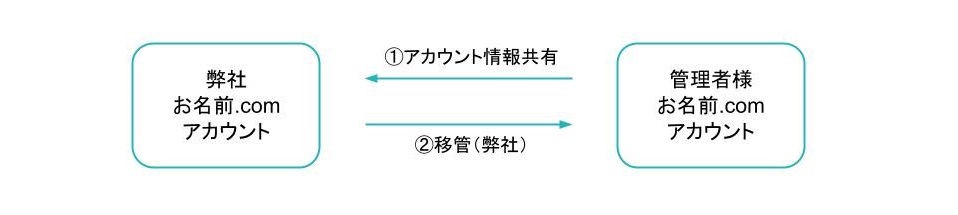
弊社の担当者まで、ドメインを移管する旨をお伝えいただき、以下2点をご共有ください。
- 移管先のお名前.comのユーザーID
- 上記ユーザーのパスワード
上記、アカウント情報をご共有いただきますと、弊社にて移管作業を行います。完了後、正しく移管されたかご確認をお願いいたします。
方法②移管用アカウントを作成し、ドメインを移管する
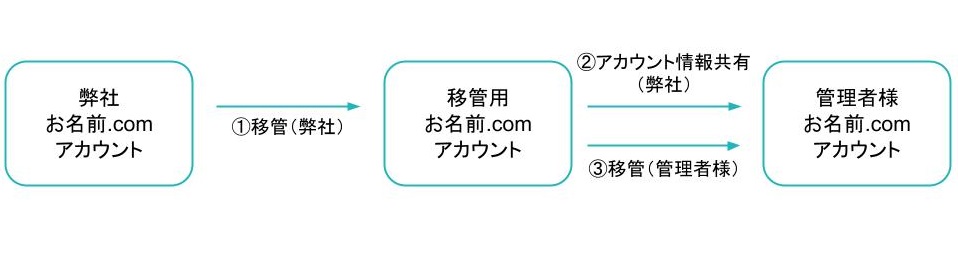
方法①では、管理者様のアカウント情報を、弊社にご共有いただくことになります。
セキュリティの関係上、ご共有いただけない場合は、弊社にて、移管する際のみに利用する、移管用アカウントを作成し、そちらに移管いたします。
移管用アカウントに移管が完了したら、アカウント情報を共有いたしますので、管理者様用のアカウントへご自身で移管作業を行っていただくことになります。
